推荐阅读
前言
模拟器与win11内置的安卓子系统相比,那是一个天一个地,比模拟器香多了。windows 11 自带安卓子系统发布已经有一段时间了,但是目前并没有开放给中国用户,因此、下面这个教程,教大家如何在windows 11上安装安卓子系统,安装子系统后,在windows电脑上直接就能安装安卓应用,无需安装额外的模拟器,而且性能不是模拟器能比的。
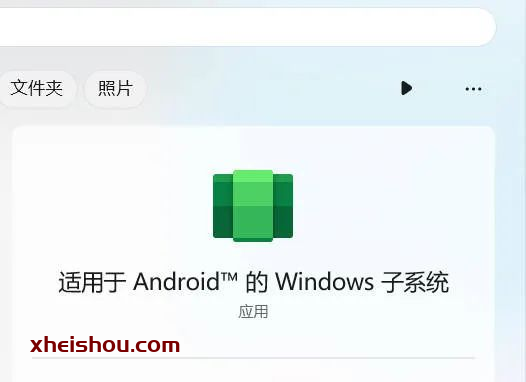
安装教程
1、设置中心更新你的电脑系统到windows11,如果你已经是windows11,则跳过这步骤。
2、更改你系统地区,建议美国,安装后可以修过改回来
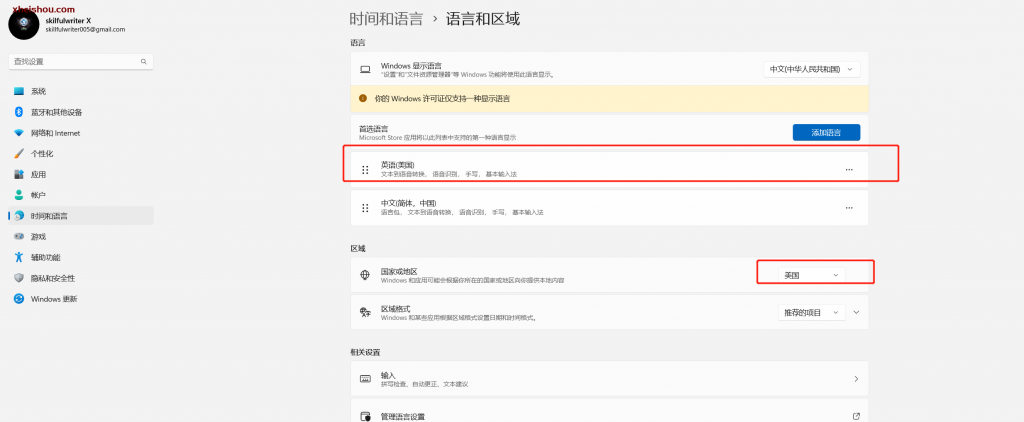
3、启用Hyper-V和虚拟机平台,进入设置-应用-可选功能-更多Windows功能,启用其中的Hyper-V和虚拟机平台,如下图,安装完成后系统需要进行重启。
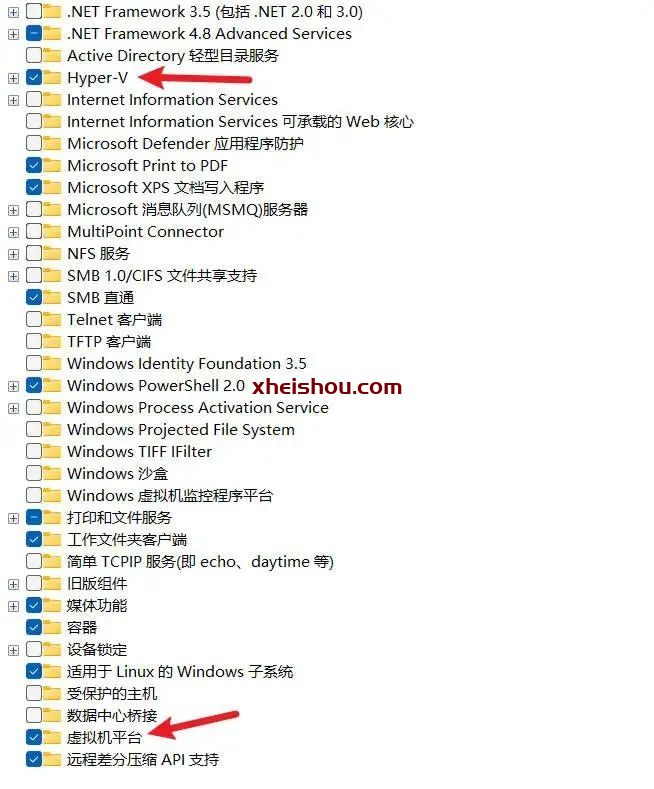
4、安装最重要的包(WSA),通过Amazon AppStore进行安装。下载链接【放在文章末尾】,安装Amazon Appstore之后,电脑会在后台自动安装Windows Subsystem for Android (WSA)。也可以手动查看一下安装状态。【地址在文章末尾】
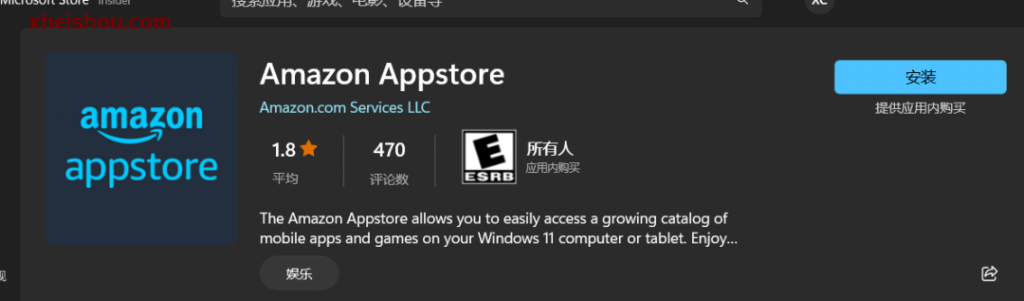
5、先打开子系统(WSA),打开开发者选项。安装Apk文件安装程序【地址在文末】
如果嫌弃亚马逊应用商店的app数量少,可以直接安装【酷安】或者【应用宝】来获取海里的安卓应用。
完成上面操作就可以在window上安装安卓应用啦!
第二种安装apk方法
在安装好Windows Subsystem for Android (WSA) 的前提下,使用adb命令连接安卓子系统来安装apk
首先需要安装adb工具下载地址【在文章末尾】
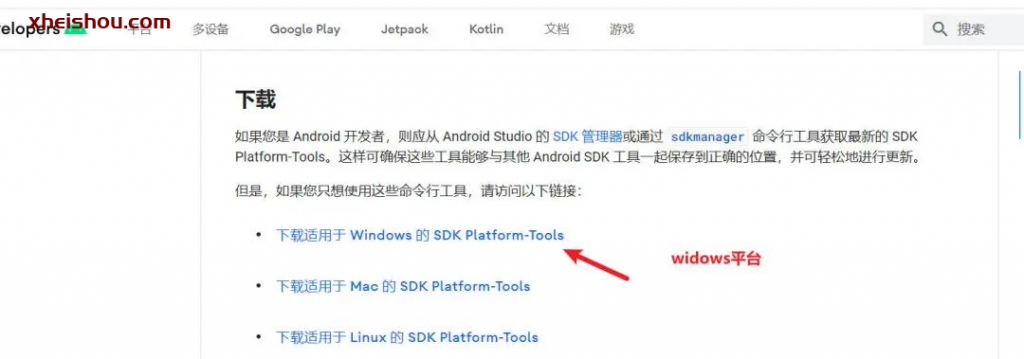
把adb添加到系统变量中,比如我的adb工具放在E盘中的platform-tools,则添加系统变量如下图
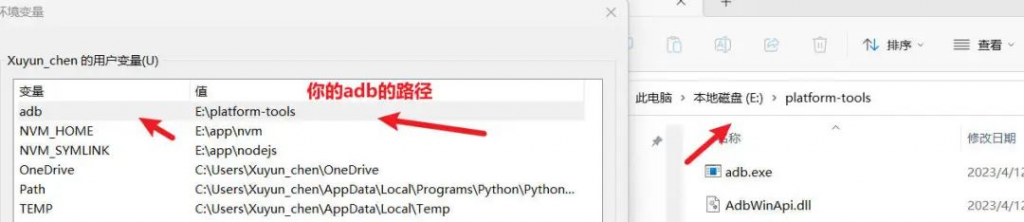
添加完毕之后,打开开发者模式,等一会就能看到127.0.0.1:58526
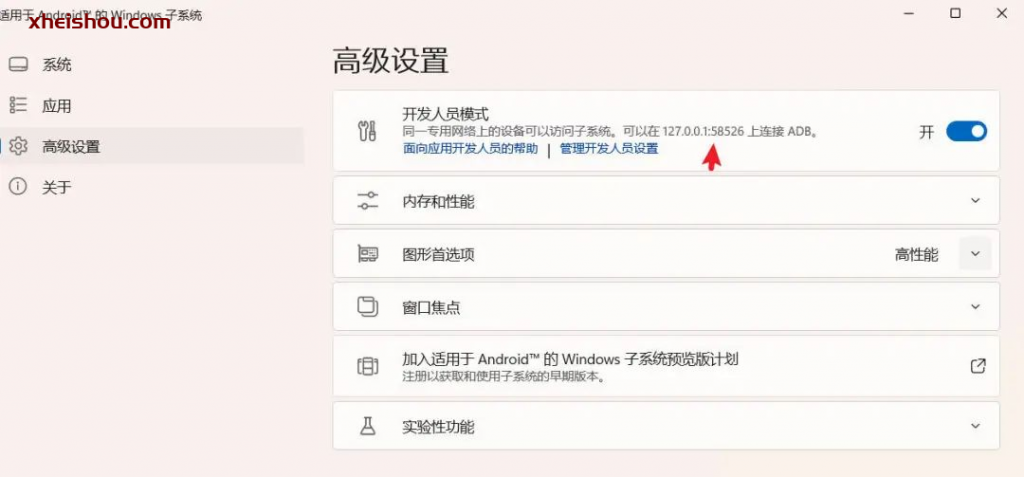
打开cmd命令框,使用adb命令连接,连接成功后,就能使用 adb install xx.apk 的命令来安装安卓软件啦
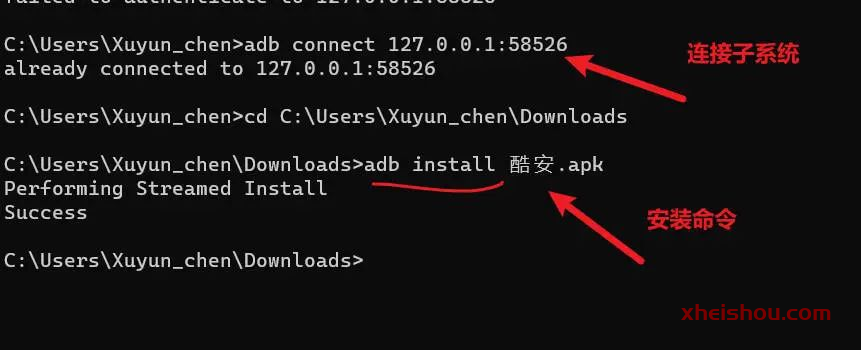
这里就能看到安卓的软件啦
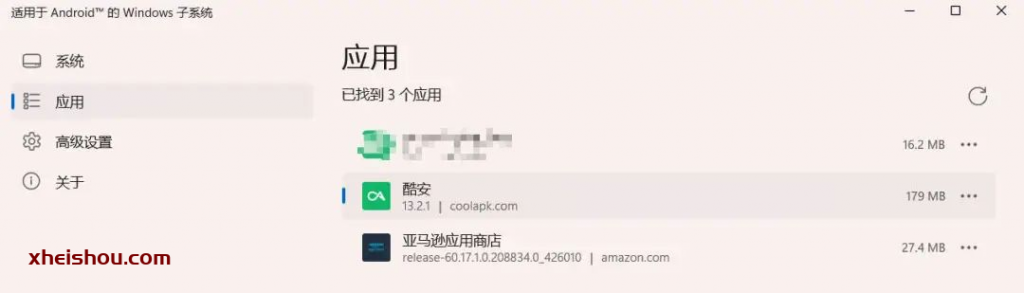
打开酷安效果
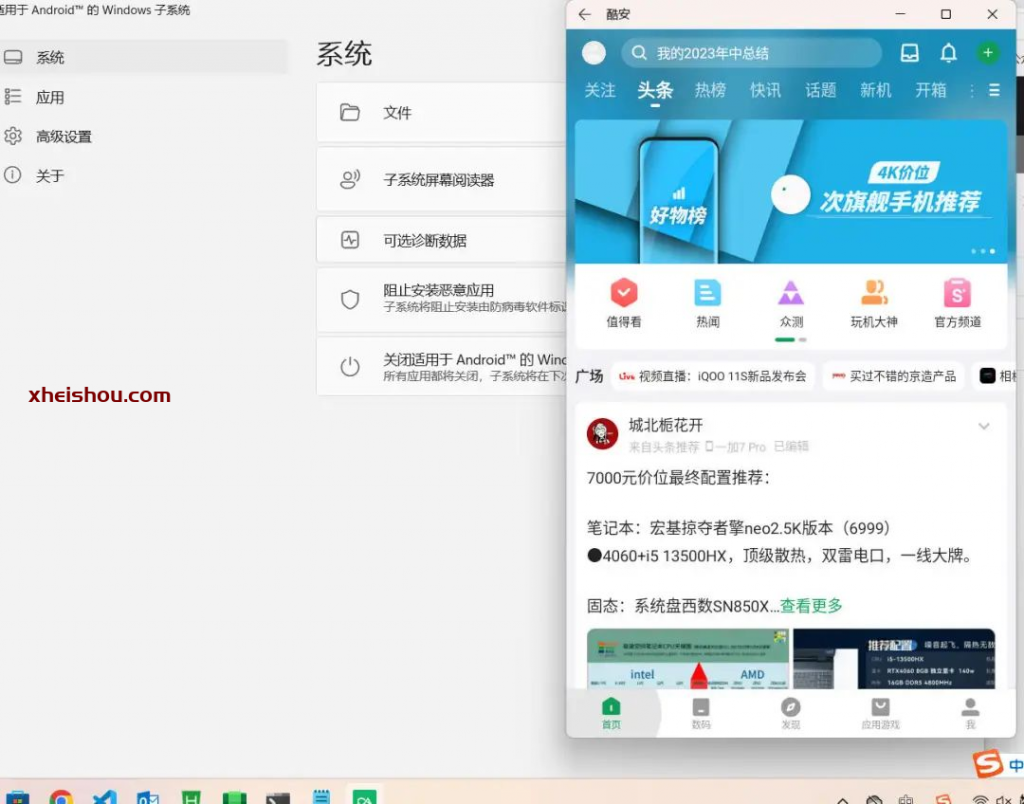
adb使用技巧
# 第 0 步:确保已正确将 adb 命令加入到系统的环境变量
# 执行下面的命令能看到 adb 版本号则表示 ok
# 如有错误,请检查环境变量是否配置正确
adb version
# 第 1 步:连接 子系统
adb connect 127.0.0.1:58526
# 其中 127.0.0.1:58526 是刚才在 子系统 项中看到的 IP
# 第 2 步:安装 APK
# 连接成功之后,就能用下面命令来安装 APK 了
adb install 你的APK文件完整路径
# 注意 .apk 的路径最好无中文且无空格,否则需要用英文双引号包裹。
#下面是例子:
adb install "E:下载酷安.apk"
# 最后按下回车即可安装
# 安装完成后,在 Windows 开始菜单的“所有应用”里就能找到你安装的 Android 应用软件获取
2、本站永久网址:https://www.xheishou.com
3、本网站的文章部分内容可能来源于网络,仅供大家学习与参考,如有侵权,请联系站长进行删除处理。
4、本站一切资源不代表本站立场,并不代表本站赞同其观点和对其真实性负责。
5、本站一律禁止以任何方式发布或转载任何违法的相关信息,访客发现请向站长举报
6、本站资源大多存储在云盘,如发现链接失效,请联系我们我们会第一时间更新。



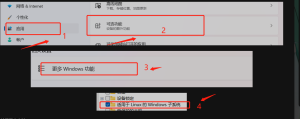
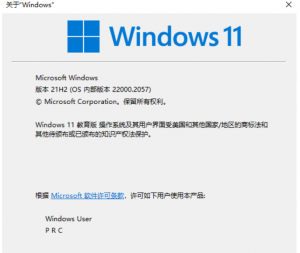
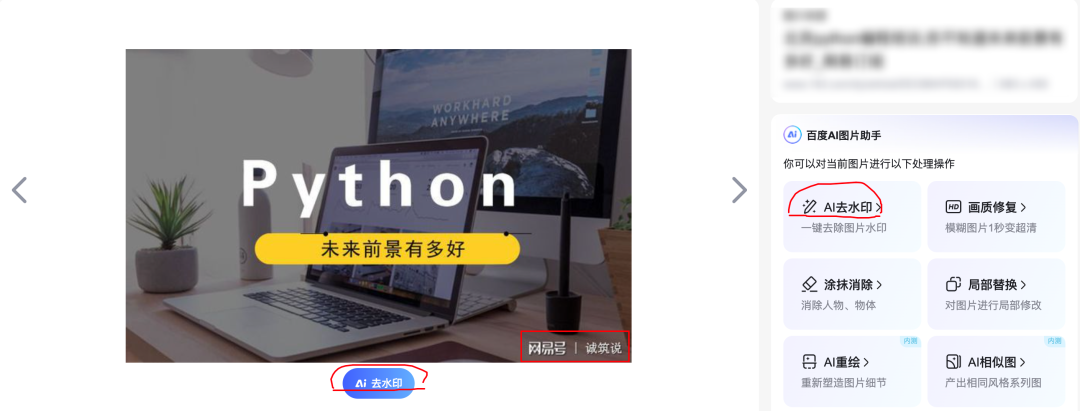
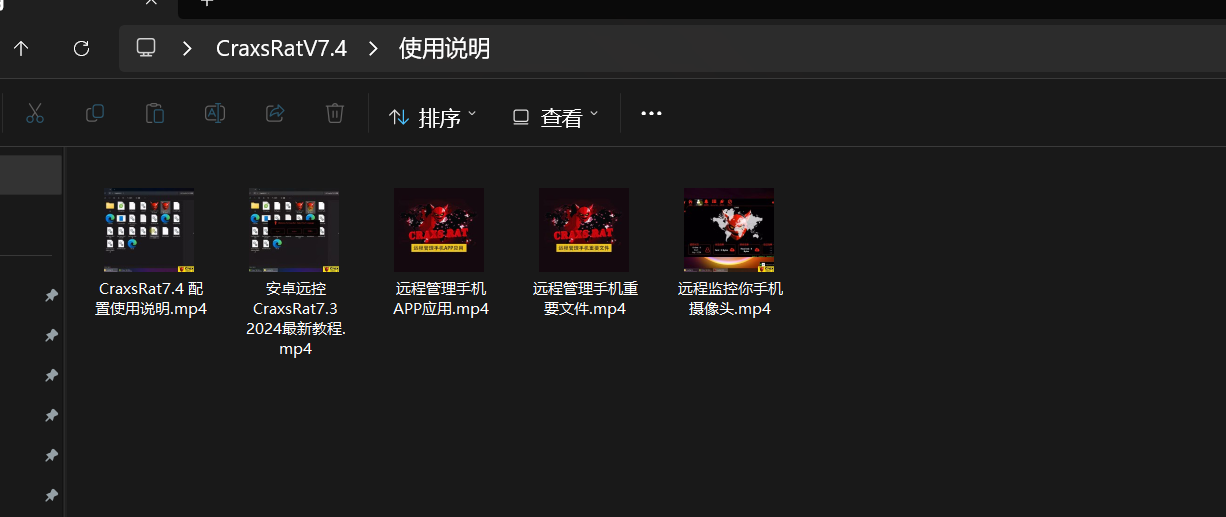
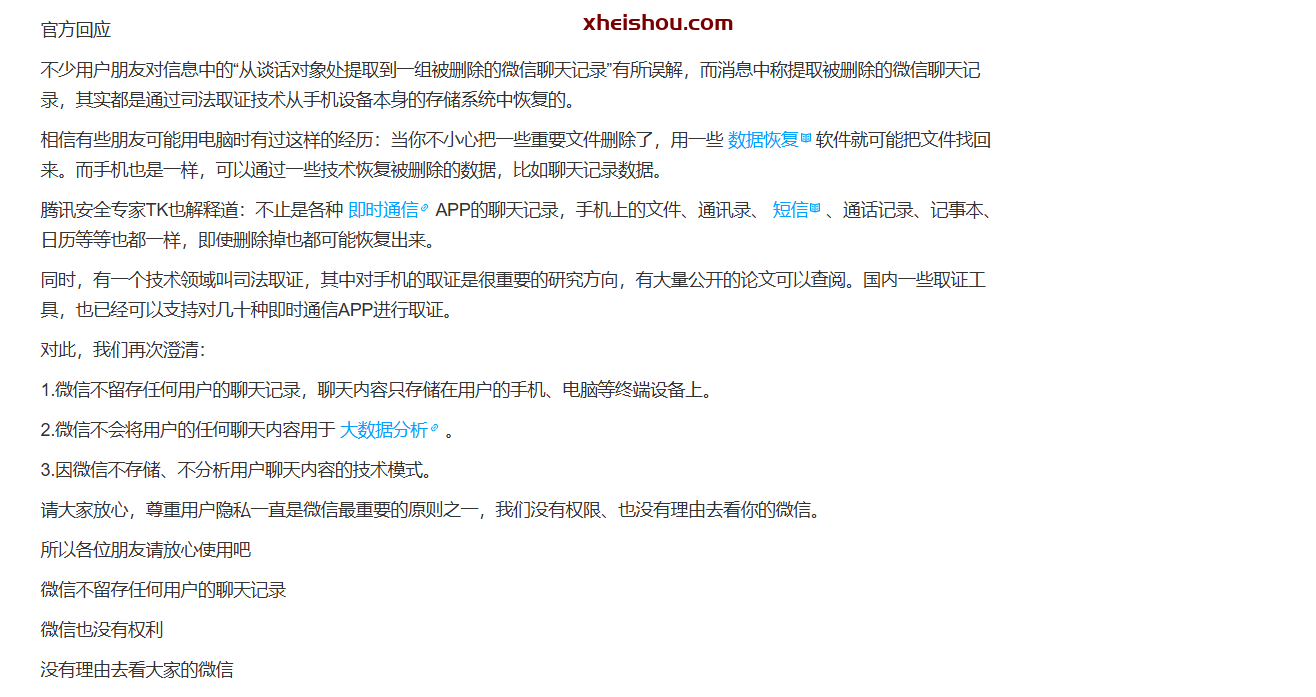
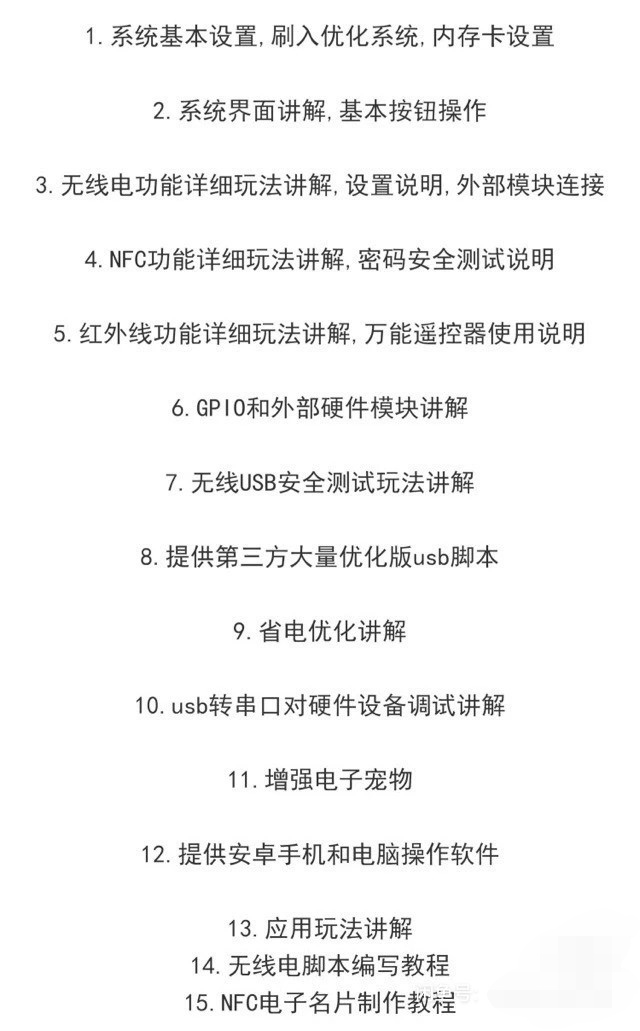
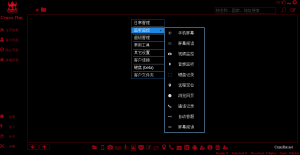
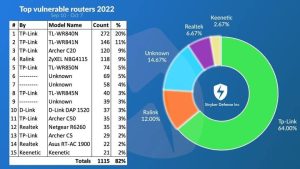
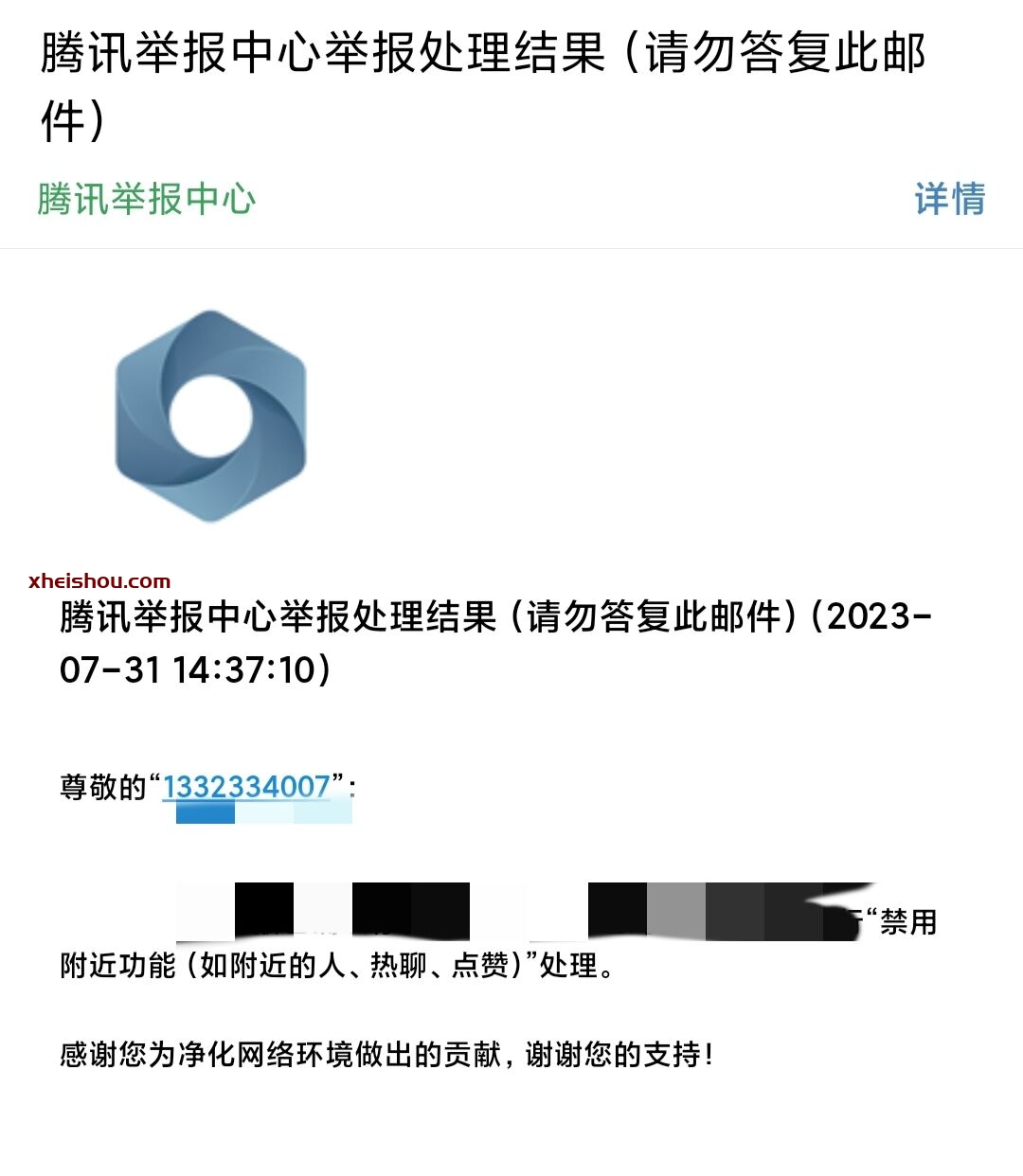
![【实战测试]全新CraxsRat安卓远控来袭,自带免杀不报毒-X黑手网](https://cdn.x10001.com/2024/11/20241109185149961.png)
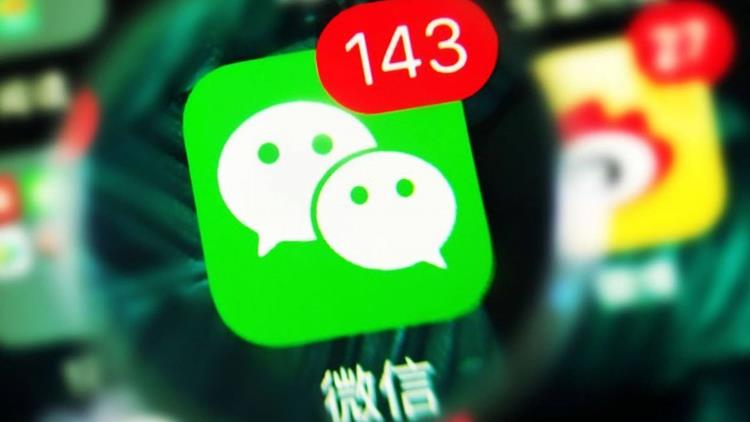
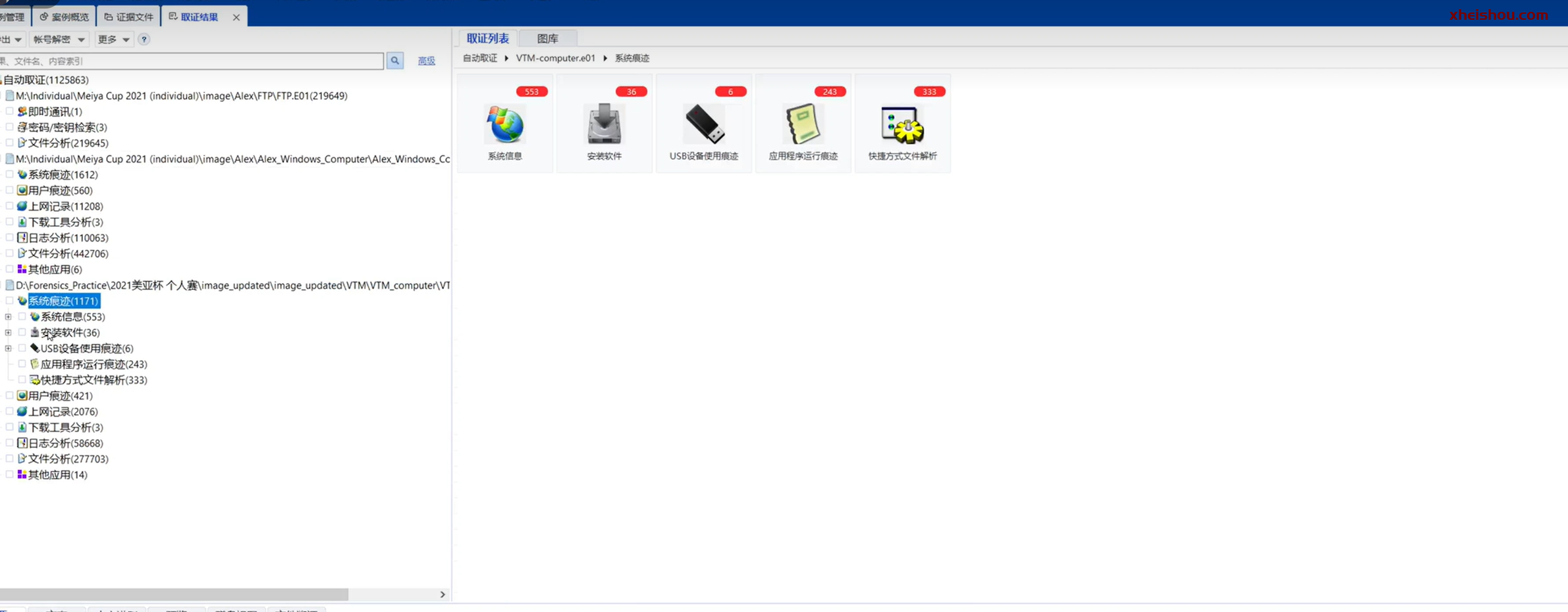
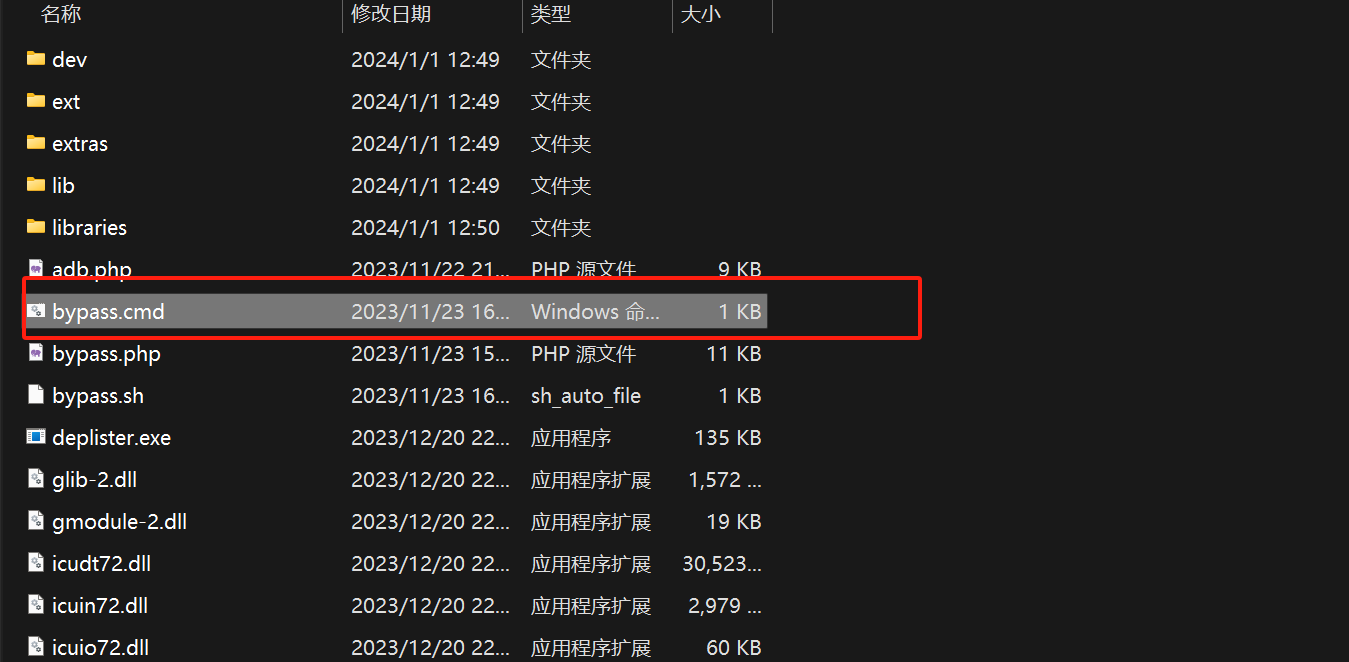
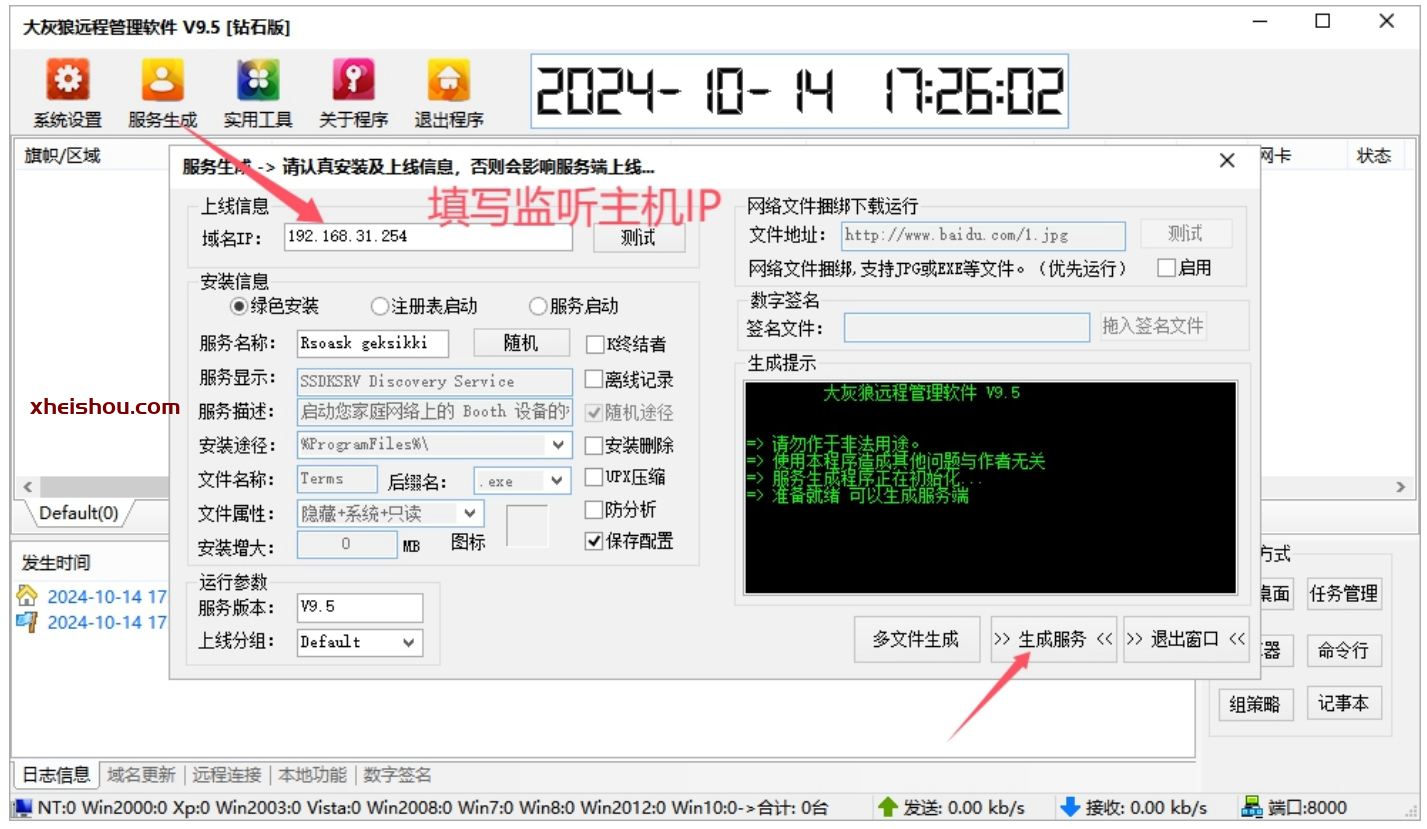

暂无评论内容